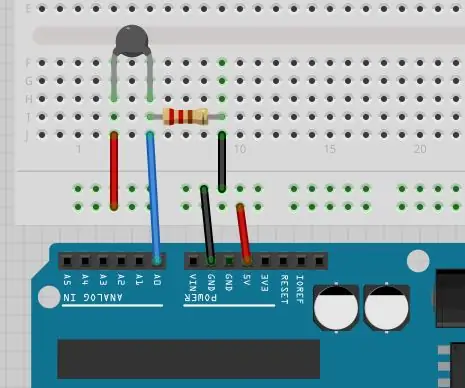
Innehållsförteckning:
- Steg 1: Steg 1 - Samla dina material
- Steg 2: Steg 2: Anslut din krets
- Steg 3: Steg 3: Programmering av din Arduino
- Steg 4: Steg 4: Spela in dina kalibreringsdata
- Steg 5: Steg 5: Skapa din kalibreringskurva
- Steg 6: Steg 6: Kalibrera ditt system
- Steg 7: Steg 7: Testa din enhet
- Steg 8: Steg 8: Beräkna enhetens noggrannhet
- Författare John Day [email protected].
- Public 2024-01-30 12:46.
- Senast ändrad 2025-01-23 15:11.
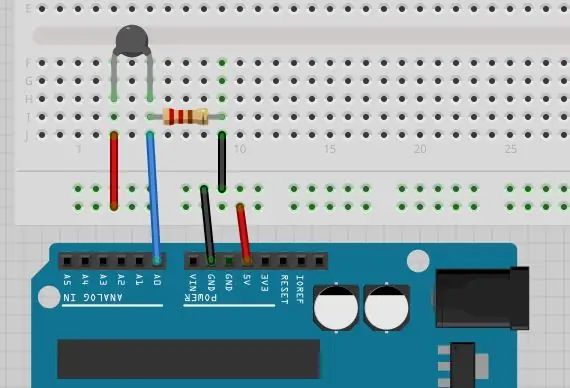
Målet med denna testplan är att se om vi kan mäta människans kroppstemperatur. Denna testplan ger dig instruktioner om hur du bygger en enkel digital termometer, kalibrerar den, programmerar den och sedan använder den för att se om du kan upptäcka en simulerad feber (en temperatur på 40 grader Celsius).
Steg 1: Steg 1 - Samla dina material




En bra testplan bör alltid börja med att lägga ut det material du behöver.
För vår termistortestplan kräver vi följande:
Arduino Uno mikrokontroller
USB -kabel (för att ansluta Arduino till datorn)
Bärbar dator
Termistor
Motstånd (10.000 Ohm)
Bakbord
Bägare
Vatten
Varm tallrik
Tejp
Alkoholtermometer
Steg 2: Steg 2: Anslut din krets
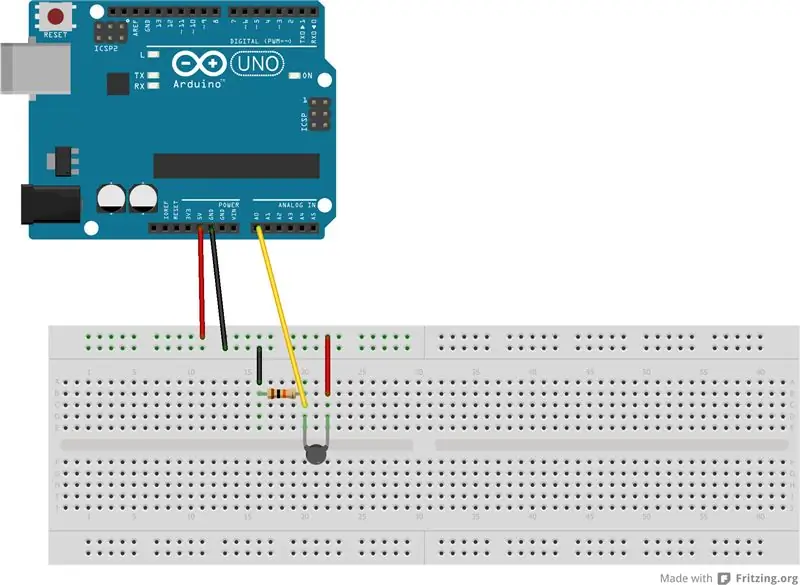
Nästa steg är att börja konstruera kretsen som gör att du kan mäta temperaturen med hjälp av termistorn.
Följ diagrammet ovan för att ansluta din termistor till din Arduino på ett sätt som gör att du kan mäta temperaturen. Som du kan se är 5V -utgången från din Arduino ansluten till din termistor. Den andra änden av termistorn är ansluten till 10kOhm -motståndet. Slutligen är den andra änden av 10kOhm -motståndet anslutet till jordstiftet på Arduino, vilket slutför kretsen.
Du kommer också att märka den gula tråden som förbinder korsningen mellan termistorn och motståndet med den analoga ingångsstiftet "A0" på Arduino. Glöm inte att ansluta denna kabel! Den tråden är den som gör att din Arduino faktiskt kan mäta termistorn. Utan det får du inga mått.
Steg 3: Steg 3: Programmering av din Arduino
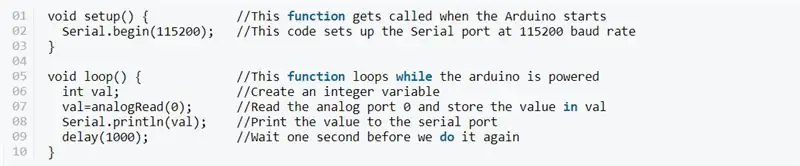
Nästa steg är att programmera din Arduino så att du kan börja mäta spänningen över din termistor. För att göra det, kopiera koden ovan till din redaktör och ladda upp den till din Arduino.
Denna kod tar en avläsning från din termistor en gång per sekund och skriver den avläsningen på den seriella bildskärmen. Kom ihåg: de värden som kommer att skrivas på den seriella bildskärmen här är spänningsvärden. För att kunna producera temperaturvärden måste vi kalibrera enheten.
Steg 4: Steg 4: Spela in dina kalibreringsdata
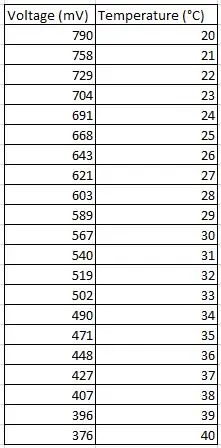

Just nu producerar din Arduino inte temperaturvärden. Vi måste kalibrera det, vilket innebär att vi tar en serie spänningsmätningar med Arduino vid olika temperaturer, samtidigt som vi registrerar temperaturerna vid varje spänningsmätning. På detta sätt kan vi skapa ett diagram som har spänningsvärden till vänster och temperaturer till höger. Från detta diagram kommer vi att kunna komma med en ekvation som gör att vi automatiskt kan konvertera mellan volt och grader.
För att ta dina kalibreringsdata måste du lägga en bägare full med vatten på en kokplatta och slå på den. Lägg en alkoholtermometer i vattnet och se hur temperaturen stiger. När temperaturen når 18 grader Celsius, placera din termistor i vattnet också och sätt på din Arduino så att du kan läsa seriemonitorn.
När temperaturen på din termometer läser 20 grader Celsius, skriv ner den temperaturen. Bredvid det skriver du ner spänningsavläsningen som din Arduino lägger på den seriella bildskärmen. När termometern läser 21 grader Celsius, upprepa detta. Fortsätt upprepa det tills din termometer läser 40 grader Celsius.
Du bör nu ha en serie spänningsvärden, var och en motsvarar en specifik temperatur. Ange dessa i ett Excel -kalkylblad som på bilden ovan.
Steg 5: Steg 5: Skapa din kalibreringskurva
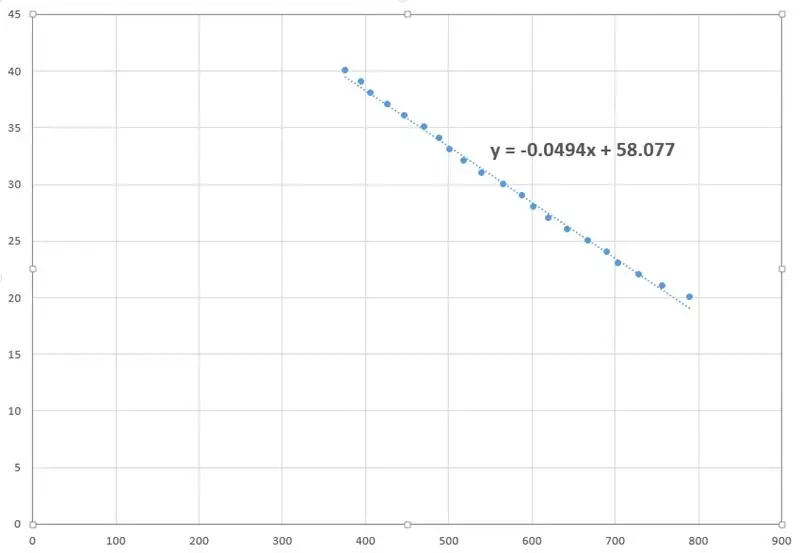
Nu när alla dina data finns i Excel kommer vi att använda den för att skapa en kalibreringskurva och generera en ekvation som gör att vi kan konvertera mellan spännings- och temperaturvärden.
Markera dina data i Excel (se till att spänningsvärdena är till vänster) och välj "Infoga" i verktygsfältet högst upp, klicka sedan på "Scatter or Bubble Chart" i diagrammet. En graf ska dyka upp med en serie prickar på den. Dubbelkolla att Y-axeln representerar temperaturvärden och X-axeln representerar spänningsvärden.
Högerklicka på en av datapunkterna och välj "Formatera trendlinje". En dialogruta visas. Under "Trendlinjealternativ" väljer du "Linjär" och sedan längst ner markerar du rutan "Visa ekvation på diagram".
Ditt diagram ska nu se ut som det på bilden ovan. Skriv ner den ekvationen, eftersom det är det du ska programmera in i din Arduino för att få den att automatiskt omvandla spänning till temperatur.
Steg 6: Steg 6: Kalibrera ditt system
Nu när du har skapat en kalibreringskurva och härlett ekvationen som gör att du kan konvertera spänningsvärden till temperaturer måste du uppdatera din kod så att din Arduino skriver ut temperaturvärden till den seriella bildskärmen.
Gå tillbaka till din Arduino -kod och gör följande ändringar:
Istället för att fastställa variabeln "val" som ett "int", kallar du det som en "float". Detta beror på att "int" betyder heltal, eller ett helt tal. Eftersom vi ska sätta spänningsvärdet lagrat i "val" genom en ekvation måste vi tillåta det att ha decimalvärden annars blir vår konvertering felaktig. Genom att kalla "val" som en "float" -variabel kommer vi att se till att vår matematik fungerar korrekt.
Därefter måste du lägga till en ny rad efter "val = analogRead (0);". Skriv följande på den här nya raden: "flottörtemperatur". Detta kommer att skapa en ny variabel, temperatur, som vi kommer att visa inom kort.
Nästa steg är att omvandla spänningsvärdet i "val" till en temperatur som vi kan lagra i "temperatur". För att göra detta, gå tillbaka till din ekvation som du fick från din kalibreringskurva. Så länge spänningen finns på X-axeln och temperaturen är på Y-axeln i din graf kan ekvationen översättas enligt följande: y = a*x + b blir temperatur = a*val + b. På nästa rad skriver du "temperatur = a*val + b", där "a" och "b" är siffror som du får från din kalibreringsekvation.
Ändra sedan radera "Serial.println (val)". Vi kommer inte att titta på själva temperaturen, utan istället använda en if -sats för att avgöra om vi är över en viss temperatur eller inte.
Slutligen kommer vi att lägga till en kod som använder temperaturinformationen för att fatta ett beslut om du har feber eller inte. Skriv följande på nästa rad:
om (temperatur> 40) {
Serial.println ("Jag har feber!")
}
Spara din kod och ladda upp den till Arduino.
Steg 7: Steg 7: Testa din enhet
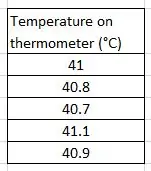
Grattis! Du har nu konstruerat en digital termometer som kan mäta temperaturen med en termistor och en Arduino. Nu måste du testa det för noggrannhet.
Ställ upp din bägare på kokplattan igen och börja värma vattnet. Placera din alkoholtermometer och termistor i vattnet. Titta på seriemonitorn samt alkoholtermometern. När din seriella monitor säger "Du har feber!", Skriv ner temperaturen på din alkoholtermometer och stäng av kokplattan.
Låt vattnet svalna till cirka 32 grader Celsius och upprepa sedan ovanstående procedur. Gör detta 5 gånger och registrera dina observationer i ett diagram som det ovan.
Steg 8: Steg 8: Beräkna enhetens noggrannhet
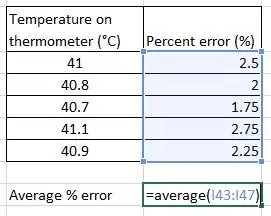
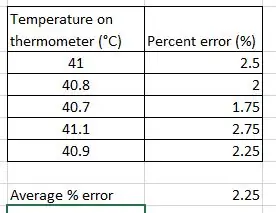
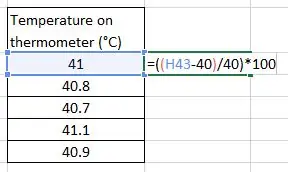
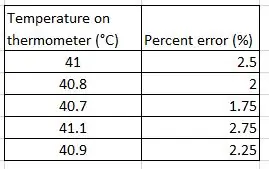
Nu när du har registrerat fem tester kan du beräkna hur långt din enhet var från den sanna temperaturen.
Kom ihåg att vi konfigurerade din enhet så att den skulle visa "Jag har feber!" när den upptäckte en temperatur större än eller lika med 40 grader Celsius. Det betyder att vi kommer att jämföra alkoholtermometervärdena till 40 grader och se hur olika de var.
I Excel, subtrahera 40 från varje temperaturvärde du registrerade. Detta ger dig skillnaden mellan varje sant värde och dina mätvärden. Dela sedan dessa värden med 40 och multiplicera med 100. Detta ger oss procentfelet för varje mätning.
Slutligen, genomsnittliga alla dina procentfel. Detta nummer är ditt totala procentfel. Hur exakt var din enhet? Var procentfelet under 5%? 1%?
Rekommenderad:
Arduino Car Reverse Parking Alert System - Steg för steg: 4 steg

Arduino Car Reverse Parking Alert System | Steg för steg: I det här projektet kommer jag att utforma en enkel Arduino Car Reverse Parking Sensor Circuit med Arduino UNO och HC-SR04 Ultrasonic Sensor. Detta Arduino -baserade bilomvändningsvarningssystem kan användas för autonom navigering, robotavstånd och andra
Steg för steg PC -byggnad: 9 steg

Steg för steg PC -byggnad: Tillbehör: Hårdvara: ModerkortCPU & CPU -kylarePSU (strömförsörjningsenhet) Lagring (HDD/SSD) RAMGPU (krävs inte) CaseTools: Skruvmejsel ESD -armband/mathermisk pasta med applikator
Tre högtalarkretsar -- Steg-för-steg handledning: 3 steg

Tre högtalarkretsar || Steg-för-steg-handledning: Högtalarkretsen förstärker ljudsignalerna som tas emot från miljön till MIC och skickar den till högtalaren varifrån förstärkt ljud produceras. Här visar jag dig tre olika sätt att göra denna högtalarkrets med:
Steg-för-steg-utbildning i robotik med ett kit: 6 steg

Steg-för-steg-utbildning i robotik med ett kit: Efter ganska många månader av att bygga min egen robot (se alla dessa), och efter att två gånger ha misslyckats med delar, bestämde jag mig för att ta ett steg tillbaka och tänka om min strategi och riktning. De flera månaders erfarenhet var ibland mycket givande och
Akustisk levitation med Arduino Uno Steg-för-steg (8-steg): 8 steg

Akustisk levitation med Arduino Uno Steg-för-steg (8-steg): ultraljudsgivare L298N Dc kvinnlig adapter strömförsörjning med en manlig DC-pin Arduino UNOBreadboardHur det fungerar: Först laddar du upp kod till Arduino Uno (det är en mikrokontroller utrustad med digital och analoga portar för att konvertera kod (C ++)
